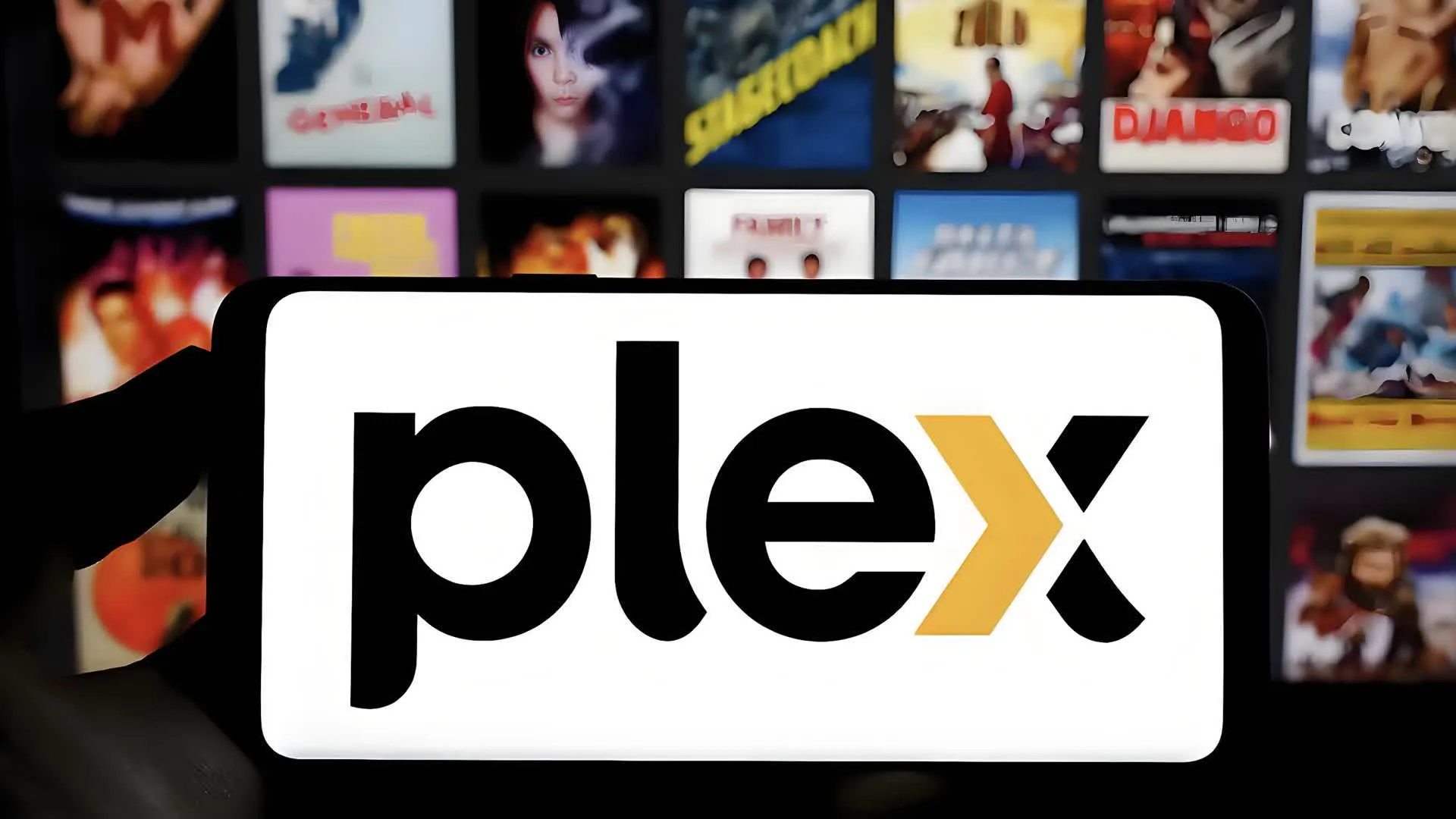Docker 部署 Plex 媒体服务器 🐳
📋 目录导航
🎯 项目简介
Plex
是一款功能强大的媒体服务器软件,能够将您的个人媒体库(电影、电视剧、音乐、照片等)组织成精美的流媒体内容,并通过各种设备进行访问和播放。结合 Docker 部署,您可以在任何支持 Docker 的平台(Linux、Windows、macOS、NAS 等)上快速部署和运行 Plex,实现家庭媒体中心的集中管理和跨设备访问。
🛠️ 核心特性
| 特性类别 |
功能描述 |
优势 |
| 🎬 多媒体支持 |
支持电影、电视剧、音乐、照片等多种媒体类型 |
统一管理所有个人媒体内容 |
| 🌐 跨平台访问 |
支持 Web、移动端、智能电视、游戏机等多种设备 |
随时随地享受媒体内容 |
| ⚡ 智能转码 |
实时转码适应不同设备和网络环境 |
保证流畅的播放体验 |
| 📊 元数据抓取 |
自动获取媒体信息和封面艺术 |
美化媒体库界面展示 |
| 👥 多用户管理 |
支持创建多个用户并设置不同权限 |
适合家庭共享使用 |
| 🔒 远程访问 |
支持安全的远程访问配置 |
在外也能访问家庭媒体 |
| 🎨 美观界面 |
现代化的用户界面设计 |
提供出色的用户体验 |
| 📱 离线同步 |
支持移动设备离线下载内容 |
方便无网络环境下观看 |
🐳 一、Docker 部署 Plex
1. 创建部署目录和 docker-compose.yml 文件 📁
1
2
3
4
5
6
7
8
9
10
11
12
13
14
15
16
17
|
mkdir -p /mnt/mydisk/home/plex && cd $_ && \
cat > docker-compose.yml <<'EOF'
services:
plex:
container_name: plex
image: plexinc/pms-docker:latest
restart: always
ports:
- "32400:32400/tcp"
volumes:
- ./config:/config
- ./transcode:/transcode
- /path/to/your/media:/data # ⚠️ 替换为您的媒体文件路径
environment:
- TZ=Asia/Shanghai
- PLEX_CLAIM=claim-XXXXXXXXXXXXX # ⚠️ 替换为您的 Plex Claim Token
EOF
|
⚠️ 重要提示:
- 将
/path/to/your/media 替换为您实际的媒体文件存储路径
- 访问
https://www.plex.tv/claim
获取 Plex Claim Token 并替换
2. 拉取镜像并启动容器 🚀
🚀 二、使用 Plex
1. 访问 Web 界面 💻
2. 首次使用步骤 🎯
- 打开浏览器访问上述地址
- 按照向导完成初始设置
- 登录您的 Plex 账户或创建新账户
- 命名您的 Plex 服务器
- 添加媒体库(电影、电视剧、音乐等)
- 开始享受您的媒体内容
🌐 三、Nginx 反向代理配置
访问地址示例:
https://plex.example.com
1. 创建 Nginx 配置文件 🔧
1
2
3
4
5
6
7
8
9
10
11
12
13
14
15
16
17
18
19
20
21
22
23
24
25
26
27
28
29
30
31
32
33
34
35
36
37
38
39
40
41
42
43
|
mkdir -p /etc/nginx/conf.d && \
cat > /etc/nginx/conf.d/plex.conf <<'EOF'
server {
listen 443 ssl;
listen [::]:443 ssl;
server_name plex.example.com; # 替换为你的域名
# SSL 证书
ssl_certificate /etc/nginx/keyfile/cert.pem;
ssl_certificate_key /etc/nginx/keyfile/key.pem;
ssl_protocols TLSv1.2 TLSv1.3;
ssl_prefer_server_ciphers off;
ssl_ciphers ECDHE+AESGCM:ECDHE+CHACHA20:!aNULL:!MD5;
# 安全头部
add_header X-Frame-Options DENY;
add_header X-Content-Type-Options nosniff;
add_header X-XSS-Protection "1; mode=block";
# 文件大小限制
client_max_body_size 100M;
location / {
proxy_pass http://127.0.0.1:32400;
proxy_set_header Host $host;
proxy_set_header X-Real-IP $remote_addr;
proxy_set_header X-Forwarded-For $proxy_add_x_forwarded_for;
proxy_set_header X-Forwarded-Proto $scheme;
proxy_http_version 1.1;
proxy_buffering off;
# WebSocket 支持
proxy_set_header Upgrade $http_upgrade;
proxy_set_header Connection "upgrade";
}
# 错误页
error_page 404 500 502 503 504 /50x.html;
location = /50x.html {
root /usr/share/nginx/html;
}
}
EOF
|
2. 测试并重载 Nginx 🔄
1
|
sudo nginx -t && sudo systemctl reload nginx
|
🔧 四、容器维护命令
1. Docker Compose 命令 🐳
1
2
3
4
5
6
7
8
9
10
11
12
13
14
15
16
17
18
19
20
21
22
23
24
25
26
27
28
29
30
31
32
|
# 进入项目目录(请替换为您的实际目录)
cd /path/to/your/project
# 停止并删除容器
docker-compose down
# 拉取最新镜像
docker-compose pull
# 启动容器
docker-compose up -d
# 仅启动指定服务(请替换 <service_name> 为实际服务名)
docker-compose up -d <service_name>
# 查看服务状态
docker-compose ps
# 查看服务日志
docker-compose logs
# 跟踪服务日志
docker-compose logs -f
# 查看指定服务日志(请替换 <service_name> 为实际服务名)
docker-compose logs <service_name>
# 完整升级流程
docker-compose down && \
docker-compose pull && \
docker-compose up -d && \
docker image prune -f
|
2. Docker 容器命令 📦
1
2
3
4
5
6
7
8
9
10
11
12
13
14
15
16
17
18
19
20
21
22
23
24
25
26
27
28
29
30
31
32
33
34
|
# 查看所有容器名称
docker ps -a --format "{{.Names}}"
# 查看运行中容器
docker ps
# 停止/启动/重启容器(请替换 <container_name> 为实际容器名)
docker stop <container_name> # 停止容器
docker start <container_name> # 启动容器
docker restart <container_name> # 重启容器
# 删除容器
docker rm <container_name> # 删除已停止容器
docker rm -f <container_name> # 强制删除运行中容器
# 进入容器Shell
docker exec -it <container_name> sh # 使用sh进入容器
docker exec -it <container_name> bash # 使用bash进入容器
# 以root身份进入容器
docker exec -u 0 -it <container_name> sh
# 在容器中执行命令
docker exec <container_name> ls -la
# 查看容器详情和资源使用
docker inspect <container_name> # 查看详细配置
docker stats <container_name> # 实时资源监控
## 容器日志管理
docker logs <container_name> # 查看日志
docker logs -f <container_name> # 实时跟踪日志
docker logs --tail 100 <container_name> # 查看最后100行
docker logs -t <container_name> # 带时间戳的日志
|
3. Docker 镜像管理 📀
1
2
3
4
|
docker images # 列出所有镜像
docker rmi <image_name:tag> # 删除指定镜像(请替换为实际镜像名和标签)
docker image prune -f # 清理悬空镜像
docker image prune -a -f # 清理所有未使用镜像
|
🌟 启航媒体,娱乐无限
通过本文档,你已经成功使用 Docker 部署了 Plex 媒体服务器,并借助 Nginx 反向代理实现了安全便捷的远程访问。现在,你可以:
🎬 集中管理 将散落的影视、音乐、照片资源整合成精美的媒体库,打造专属家庭娱乐中心
🌐 多端畅享 在任何设备上流畅播放媒体内容,智能转码确保最佳观看体验
📊 智能整理 自动获取元数据和艺术封面,让媒体库既美观又井井有条
媒体之路,是一场与影音娱乐相伴的精彩旅程。愿 Plex 成为你可靠的媒体管家,陪伴你在每一次家庭观影和音乐欣赏的美好时刻。
从现在开始,随心观影,畅享音乐——构建你个性化的家庭娱乐生态系统吧!🚀
📌 持续迭代:建议关注
Plex 官方更新
,及时获取新功能与优化。
🐛 反馈与互助:使用中如有疑问或建议,可通过
Plex 官方论坛
获取帮助。
祝你使用愉快,观影体验更上一层楼!🎉